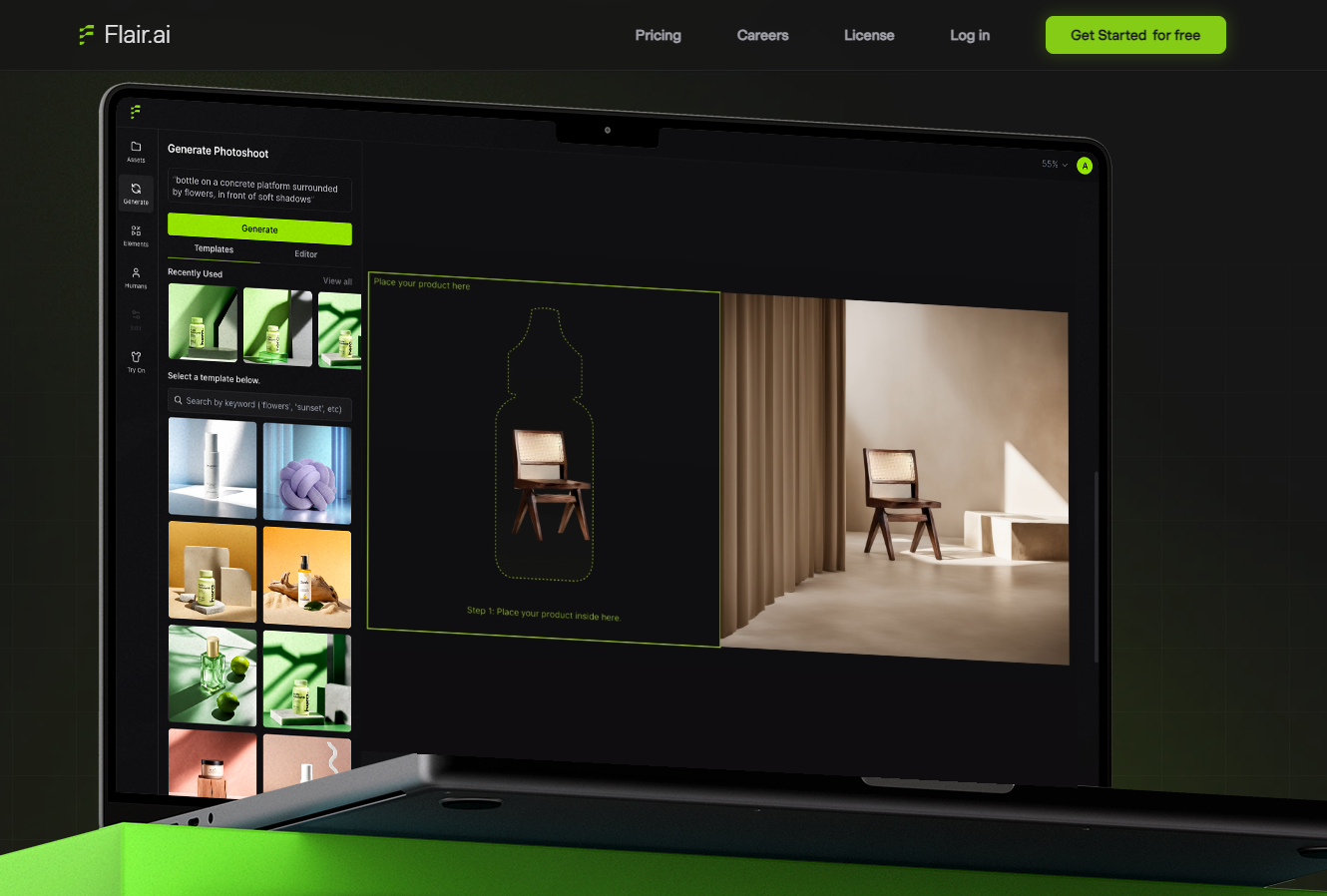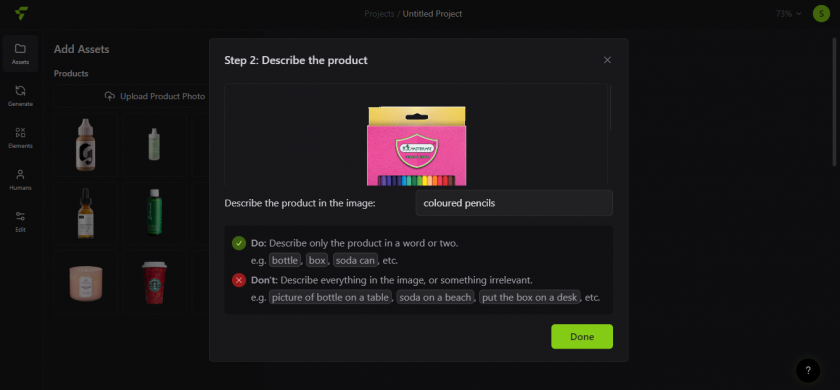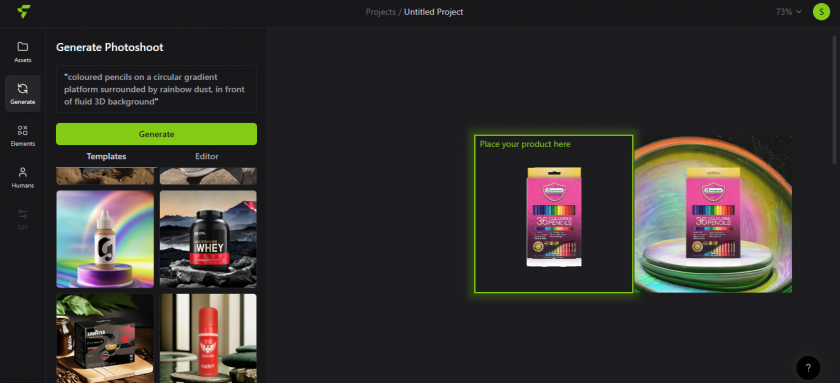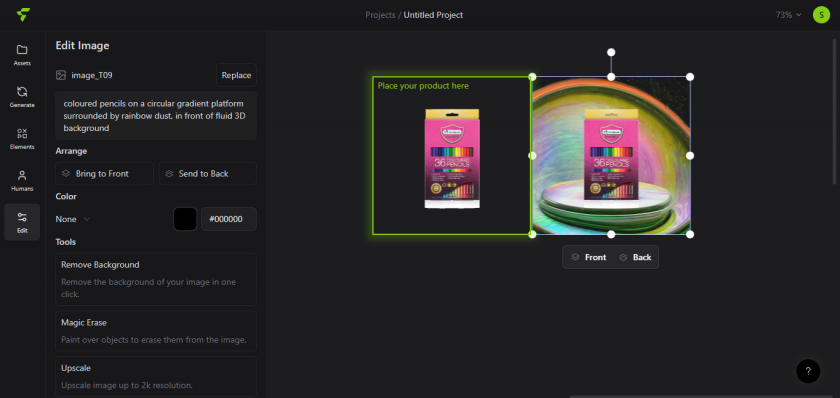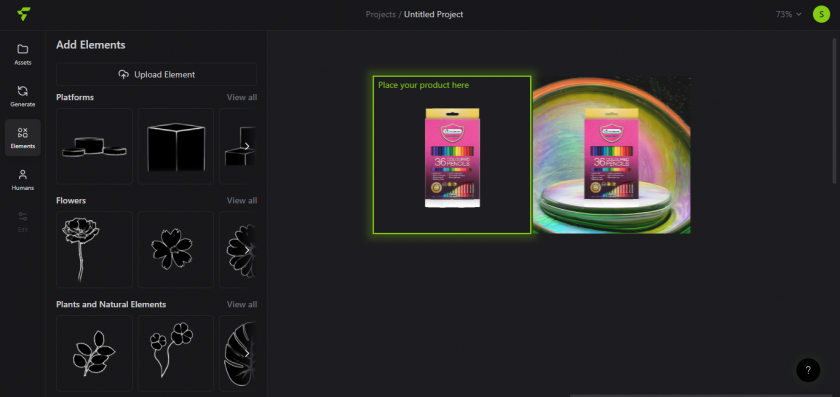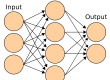Flair ai คืออะไร
Flair AI เป็นบริษัทที่พัฒนาเทคโนโลยีปัญญาประดิษฐ์สำหรับการประมวลผลภาษาธรรมชาติ (Natural Language Processing หรือ NLP) ซึ่งเป็นสาขาหนึ่งของปัญญาประดิษฐ์ที่เกี่ยวข้องกับการวิเคราะห์และทำความเข้าใจภาษาธรรมชาติของมนุษย์
Flair AI มุ่งเน้นในการพัฒนาโมเดลและเครื่องมือ NLP ที่มีประสิทธิภาพสูง สามารถนำไปประยุกต์ใช้ในหลากหลายภาคส่วน เช่น การตอบคำถามอัตโนมัติ (Question Answering) การสรุปความ (Summarization) การระบุประเภทข้อความ (Text Classification) และการระบุองค์ประกอบในประโยค (Named Entity Recognition)
นอกจากนี้ Flair AI ยังให้บริการฝึกอบรมปัญญาประดิษฐ์และให้คำปรึกษาแก่องค์กรต่างๆ เพื่อช่วยนำเทคโนโลยี NLP มาใช้ประโยชน์ได้อย่างมีประสิทธิภาพ
เครื่องมือของ Flair.AI
- เมนู Assets : ใช้สำหรับอัพโหลดรูปภาพของสินค้าลงในโปรแกรม
- เมนู Generate : ใช้สำหรับสร้างพื้นหลังให้ภาพสินค้า
- เมนู Elements : องค์ประกอบตกแต่งภาพ เช่น ดอกไม้ ผลไม้ และสามารถอัพโหลดภาพที่เรามี เพิ่มได้
- เมนู Humans : องค์ประกอบตกแต่งภาพที่เป็นรูปภาพร่างกายมนุษย์
- เมนู Edit : ใช้สำหรับปรับแต่งชิ้นงาน เช่น ปรับโทนสี ปรับความชัดเจน การลบพื้นหลัง เป็นต้น
การใช้งาน Flair.AI
สามารถเข้าใช้งานได้ที่เว็บไซต์ Flair.AI จากนั้นกดที่ CREATE WITH FLAIR และ เลือกสมัครเข้าใช้งานโดย E-mail หรือ บัญชี Google ของเรา เท่านี้ก็จะสามารถเริ่มใช้งานได้เลยค่า โดยเริ่มต้นทางโปรแกรมจะให้ใช้ Free Plan สามารถใช้ได้ 30 Renders 5 Projects หรือถ้าอยากใช้งานได้อย่างไม่จำกัดสามารถซื้อ Pro Plan ได้ในราคา $10 ต่อเดือนค่ะ
ตัวอย่างการใช้งาน
STEP 1 : อัพโหลดรูปสินค้าที่ต้องการลงในเว็บไซต์ และเมื่ออัพโหลดรูปแล้วสามารถเลือกลบพื้นหลังของรูปภาพได้เพียงคลิก “Remove” ถ้าไม่ต้องการลบพื้นหลังให้คลิกที่ “Skip” ได้เลย
STEP 2 : ใส่คำอธิบายของสินค้า ในตัวอย่างใส่ไปว่า “coloured pencils” ค่า
STEP 3 : ใส่ prompt โดยสามารถใช้ที่ทางโปรแกรมมีให้ หรือ สามารถปรับแต่ง prompt เองได้ โดยคลิกที่ Editor เพื่อปรับรูปแบบของพื้นหลังภาพ รวมถึงสี พื้นผิว ลวดลาย และรูปภาพเองได้ด้วย โดยกดที่ Editor และปรับแก้ได้ตามต้องการเลยค่ะ
ในตัวอย่าง เลือกใช้ prompt ที่ทางโปรแกรมมีไว้ให้ คือ “coloured pencils on a circular gradient platform surrounded by rainbow dust, in front of fluid 3D background” ค่ะ ทางโปรแกรมก็จะ generate ภาพออกมาให้ โดยอ้างอิงจากคำอธิบายภาพ และ prompt ที่เราใส่
STEP 4 : เมื่อได้กราฟฟิกแล้ว สามารถคลิกที่รูปภาพและแก้ไขได้ตามที่ต้องการ
นอกจากนี้ยังสามารถตกแต่งงานเพิ่มเติมจากองค์ประกอบที่มีภายในโปรแกรม หรือ สามารถอัพโหลดเข้าไปเพื่อใช้ตกแต่งผลงานได้ค่ะ
เมื่อเราปรับแต่งพื้นหลัง โทนสี หรือตกแต่งชิ้นงานเรียบร้อยแล้วก็สามารถดาวน์โหลดรูปภาพออกมาเป็นไฟล์ PNG และนำภาพกราฟิกที่ได้ไปใช้งานได้เลย
cr.https://irearn.dhas.com/flair-ai